电脑版稿定设计修改图片上的文字的方法
时间:2023-10-17 10:42:02作者:极光下载站人气:624
稿定设计中包含的功能是十分多的,比如包含剪辑、裁剪以及进行ps相关操作等,大家在使用这款软件的过程中,会需要修改图片内容等操作,比如想要将其中图片上的文字内容进行去除重新编辑自己需要的内容,那么怎么操作呢,其实这种情况我们可以进入到该软件中的在线ps中进行操作,进入到页面之后,直接将图片添加到ps中,在线ps操作页面和原本的ps软件是一样的,因此修改图片上的文字内容也是十分简单的操作,下方是关于如何使用电脑版稿定设计修改图片上的文字的具体操作方法,如果你需要的情况下可以看看方法教程,希望对大家有所帮助。
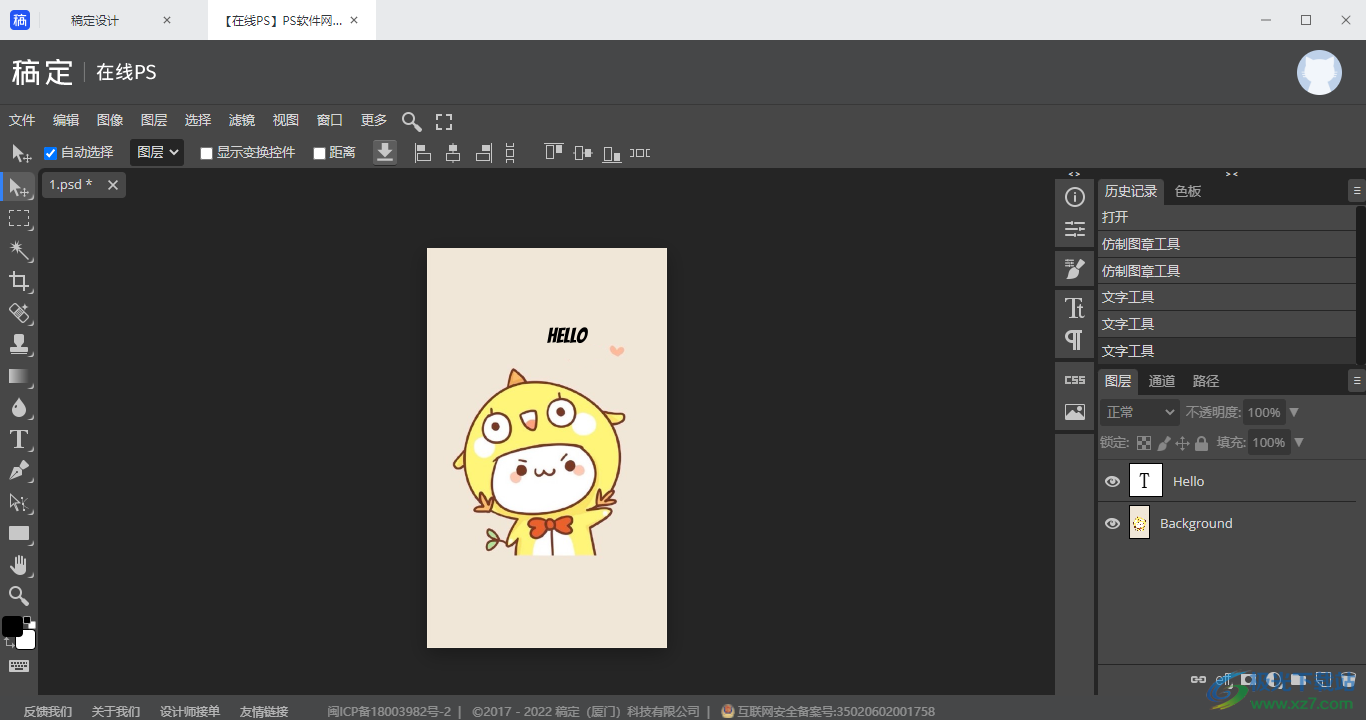
方法步骤
1.首先我们需要进入到稿定设计中,然后在页面上找到【在线ps】,点击进入。
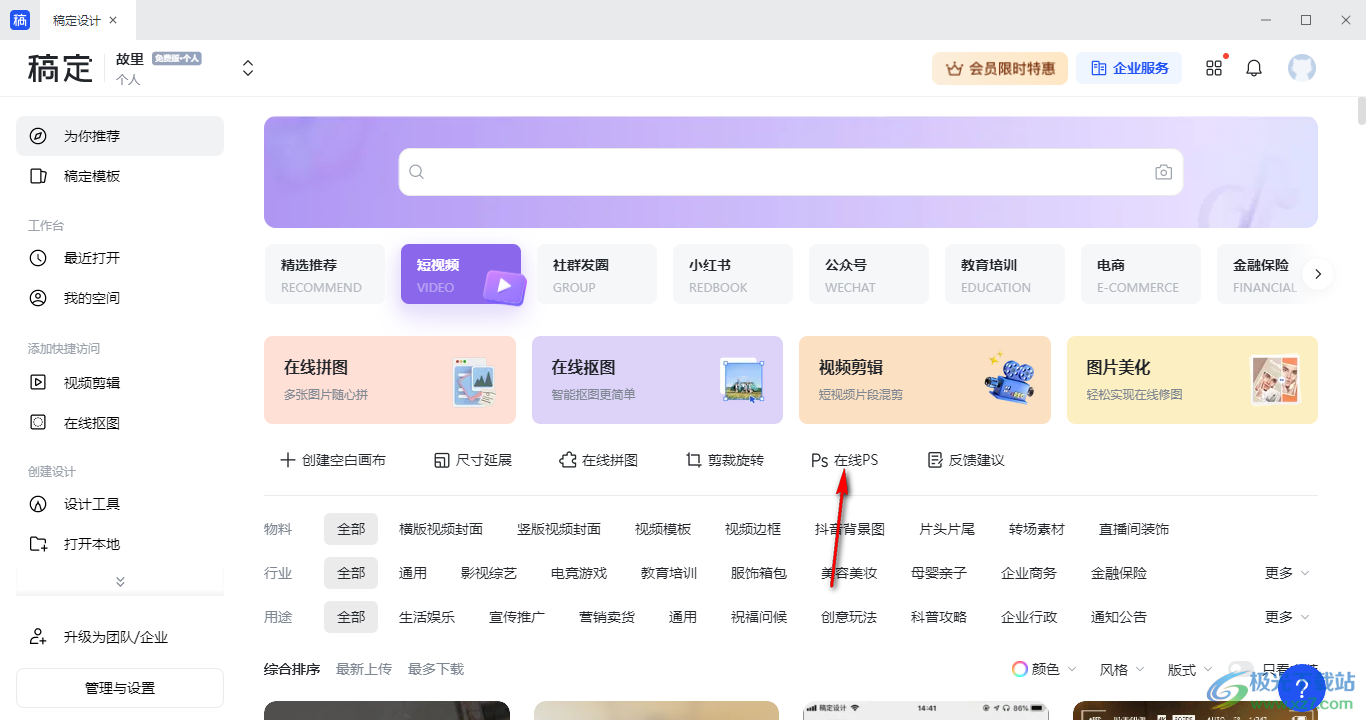
2.进入到页面中之后,直接在页面的左上角的位置点击【文件】选项,然后在子选项中选择【打开】选项。
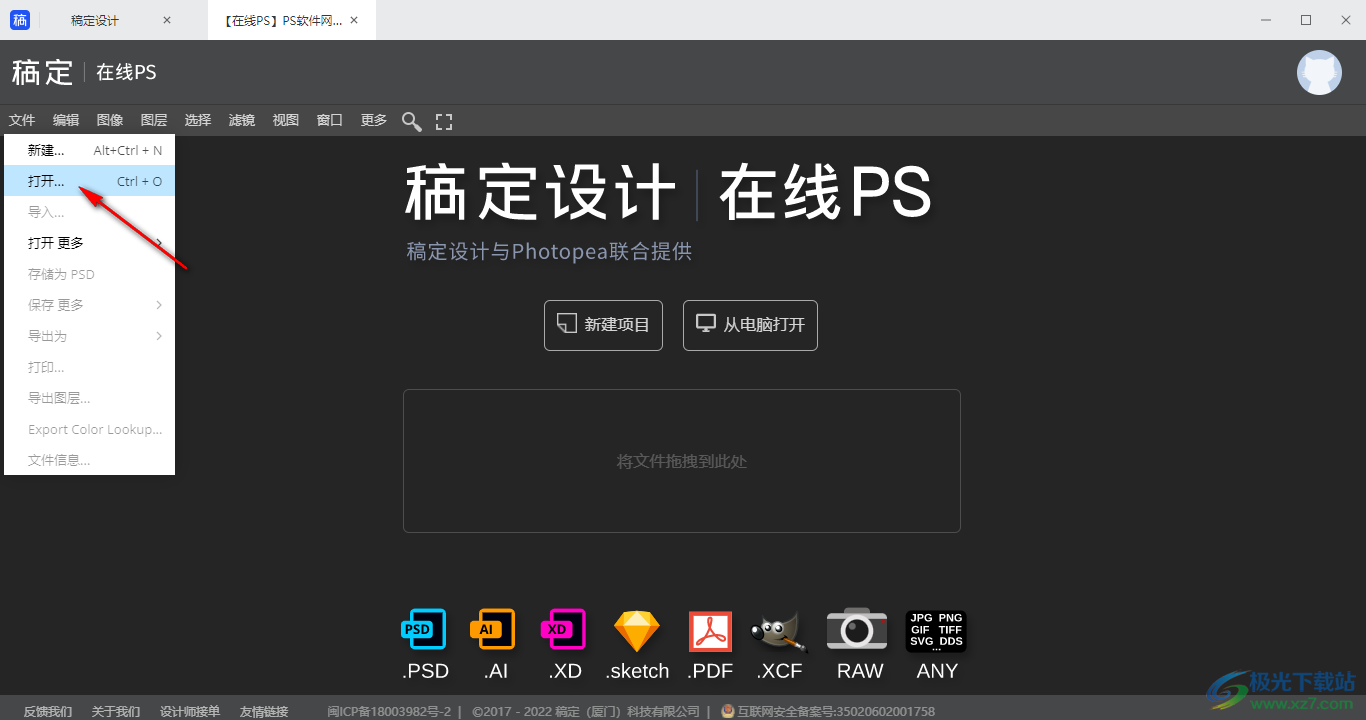
3.随后即可打开一个文件夹页面,在页面中将找到自己需要修改文字的图片,点击该图片添加。
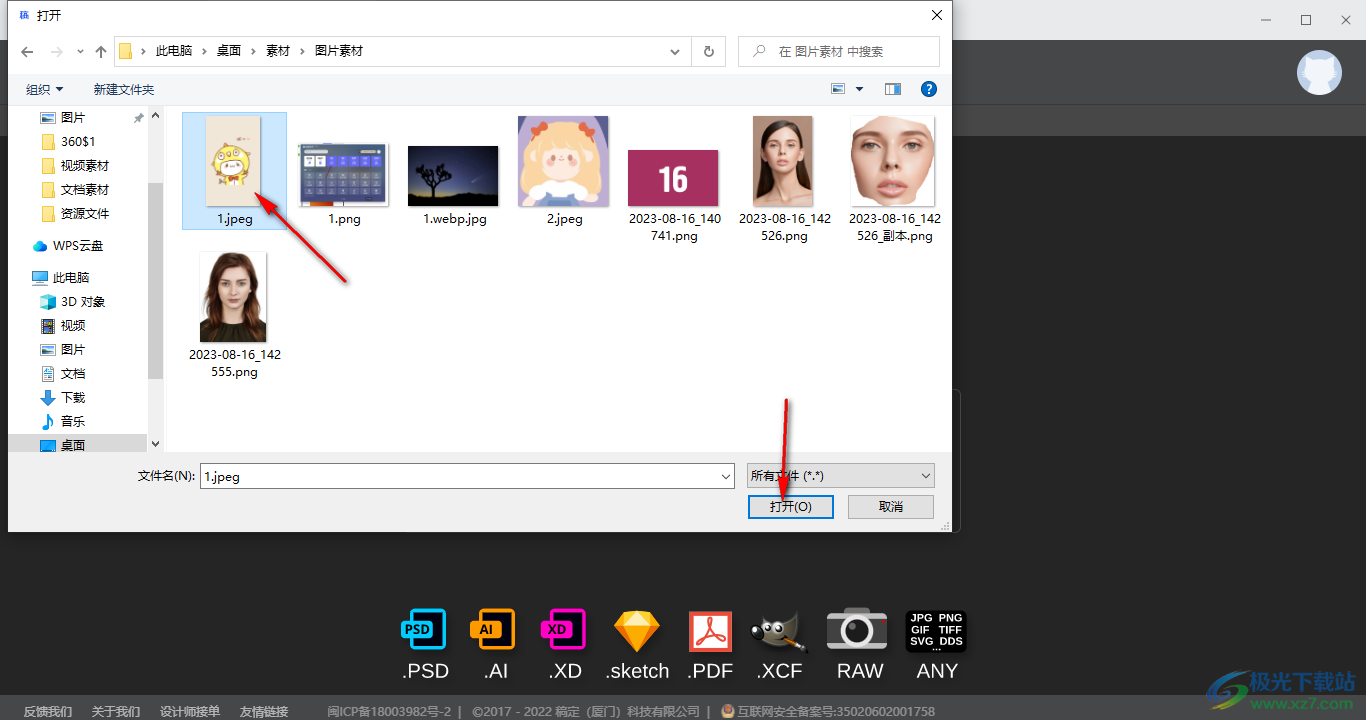
4.这时,在左侧的工具栏中,将左侧的画笔工具进行右键点击,选择【仿制图章工具】。
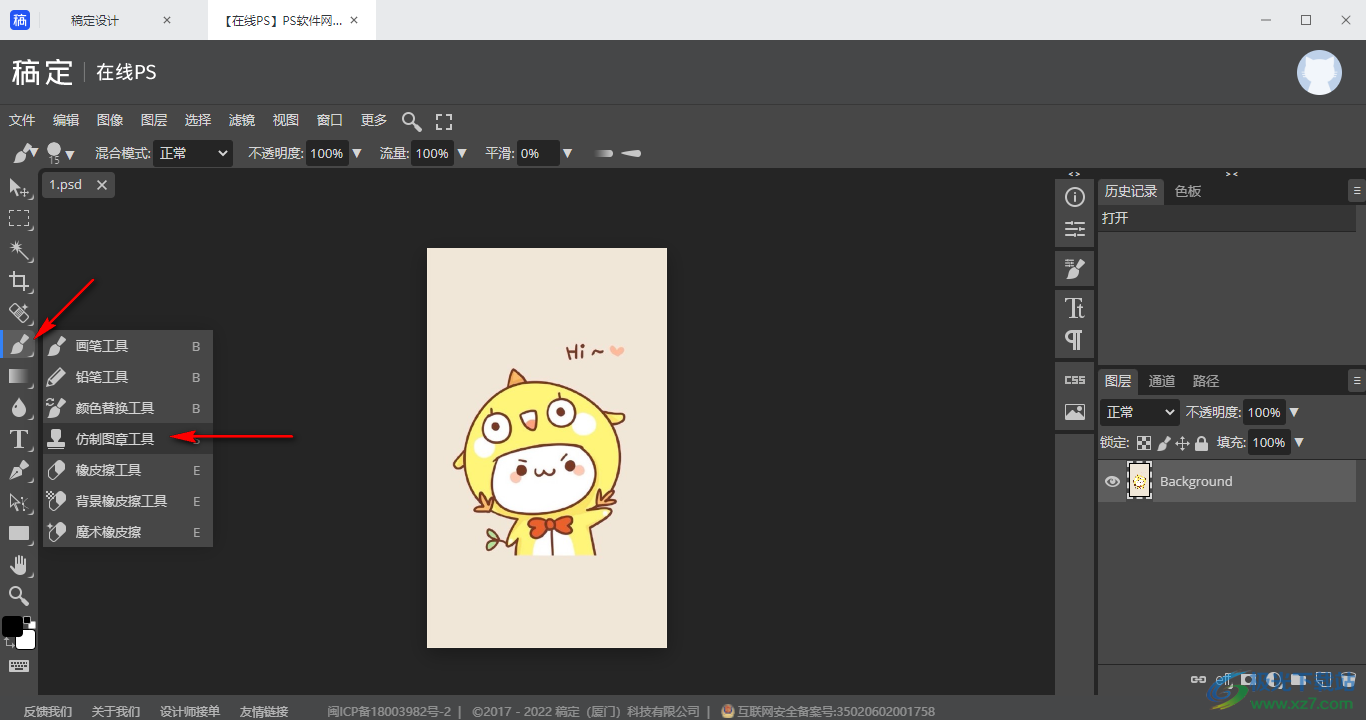
5.随后,按下键盘上的alt键,再使用鼠标左键在图片上颜色相近的背景位置进行点击一下,之后再使用鼠标左键将文字内容进行涂抹即可去除图片中的文字。
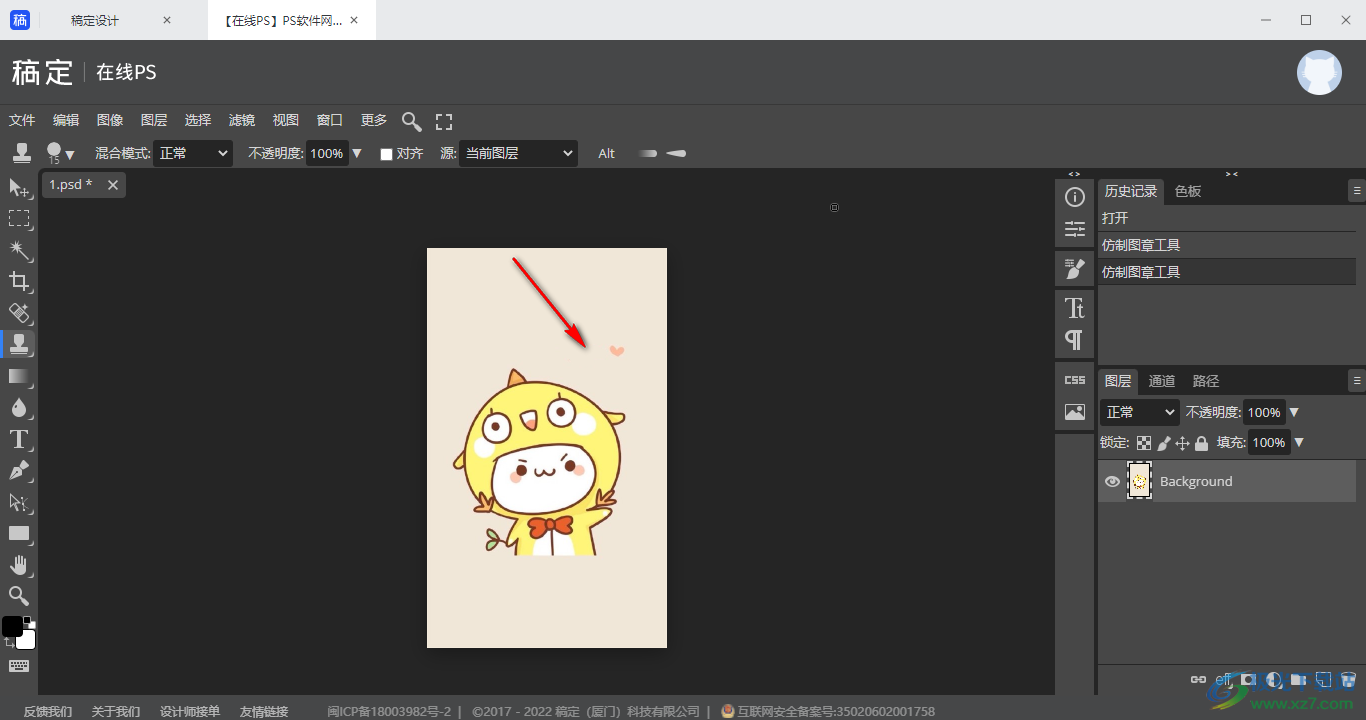
6.随后,再通过左侧的文本工具在图片上输入文字,并且可以为文字进行设置字体、大小等参数即可,如图所示。
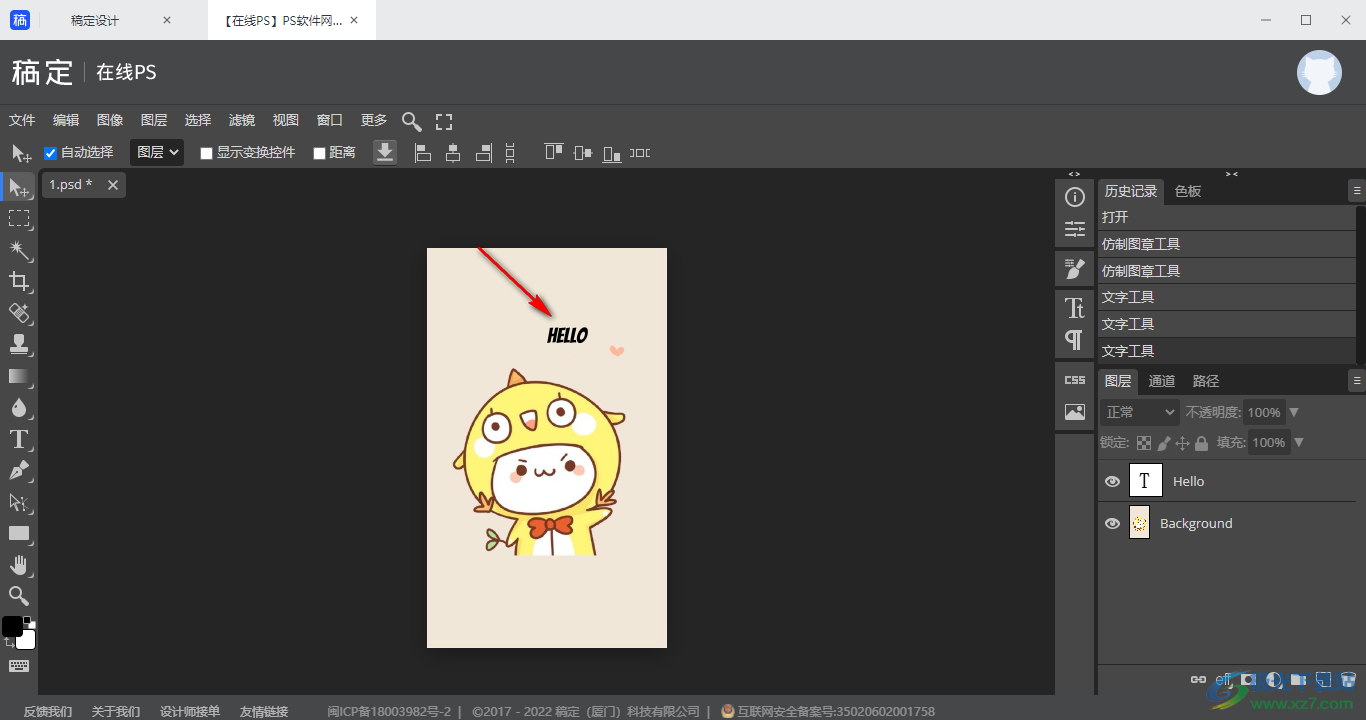
以上就是关于如何使用电脑版稿定设计修改图片上的文字的具体操作方法,这款软件对于制作精美的图片是非常有帮助的,还可以借助ps中的功能进行在线编辑图片操作,是一个非常不错的软件,感兴趣的话可以操作试试。
相关下载
热门阅览
- 1百度网盘分享密码暴力破解方法,怎么破解百度网盘加密链接
- 2keyshot6破解安装步骤-keyshot6破解安装教程
- 3apktool手机版使用教程-apktool使用方法
- 4mac版steam怎么设置中文 steam mac版设置中文教程
- 5抖音推荐怎么设置页面?抖音推荐界面重新设置教程
- 6电脑怎么开启VT 如何开启VT的详细教程!
- 7掌上英雄联盟怎么注销账号?掌上英雄联盟怎么退出登录
- 8rar文件怎么打开?如何打开rar格式文件
- 9掌上wegame怎么查别人战绩?掌上wegame怎么看别人英雄联盟战绩
- 10qq邮箱格式怎么写?qq邮箱格式是什么样的以及注册英文邮箱的方法
- 11怎么安装会声会影x7?会声会影x7安装教程
- 12Word文档中轻松实现两行对齐?word文档两行文字怎么对齐?

网友评论